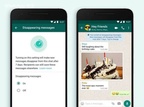WhatsApp备份与恢复操作教程
在现代社交网络中,WhatsApp成为了人们交流的重要工具。然而,由于设备丢失、数据损坏或更新等原因,我们可能会面临丢失聊天记录和媒体文件的风险。因此,定期备份WhatsApp数据是非常重要的。本文将详细介绍WhatsApp备份与恢复的操作步骤,让你轻松应对数据丢失的问题。
一、WhatsApp备份方法
1. **使用本地备份**
WhatsApp默认会在你的设备上进行本地备份。每隔24小时,应用会将数据保存在手机的内部存储中。用户可以通过以下步骤查看和管理本地备份:
- 打开WhatsApp,点击右上角的菜单图标。
- 选择“设置”选项。
- 进入“聊天”,点击“聊天备份”。
- 可以查看上次备份的时间和内容。如果需要,可以手动点击“备份”进行本地备份。
2. **使用云备份(Google Drive / iCloud)**
除了本地备份,WhatsApp还支持将数据备份到云服务中。这不仅可以节省手机存储空间,还能在更换手机时轻松恢复数据。
- **对于安卓用户:**
1. 在“聊天备份”中,选择“备份到Google Drive”选项。
2. 登录你的Google账户,并选择备份频率(每天、每周或每月)。
3. 确认备份的设置后,点击“备份”进行操作。
- **对于iPhone用户:**
1. 在“聊天备份”中,选择“备份到iCloud”选项。
2. 确保你的iCloud已启用,并且有足够的存储空间。
3. 点击“立即备份”进行数据备份。
二、WhatsApp恢复操作
1. **从本地备份恢复**
当你需要恢复本地备份的聊天记录时,进行以下操作:
- 首先卸载并重新安装WhatsApp。
- 输入你的手机号码进行验证。
- 在验证完成后,应用会自动检测到本地备份,提示你恢复聊天记录。
- 点击“恢复”开始操作,数据恢复完成后,你就可以恢复以前的聊天记录。
2. **从云备份恢复**
云备份的恢复过程也比较简单,适用于更换手机的场景:
- 在新设备上安装WhatsApp。
- 输入你的手机号码并完成验证。
- 在检测到Google Drive(安卓)或iCloud(iPhone)备份时,点击“恢复”进行操作。
- 数据恢复完成后,你的聊天记录和媒体文件将恢复到应用中。
三、注意事项
在进行备份和恢复时,有几点需特别注意:
- 确保备份时设备的电量充足,以避免中途断电导致备份或恢复失败。
- 在进行恢复操作前,请尽量确认备份的完整性,确保备份文件能够被正常读取。
- 如果是使用云备份,避免在信号不稳定的环境下进行恢复,以确保数据顺利下载。
结论
WhatsApp数据备份与恢复是保护个人信息和保持聊天记录完整的重要步骤。借助以上提供的方法和技巧,你可以高效地完成备份和恢复操作。在数据为王的时代,做好备份,保障你的数据安全,将会使你的聊天体验更加无忧。无论是在生活还是工作中,珍贵的聊天记录都是我们宝贵的财富,值得用心去呵护。


 时间:2025-01-10
时间:2025-01-10